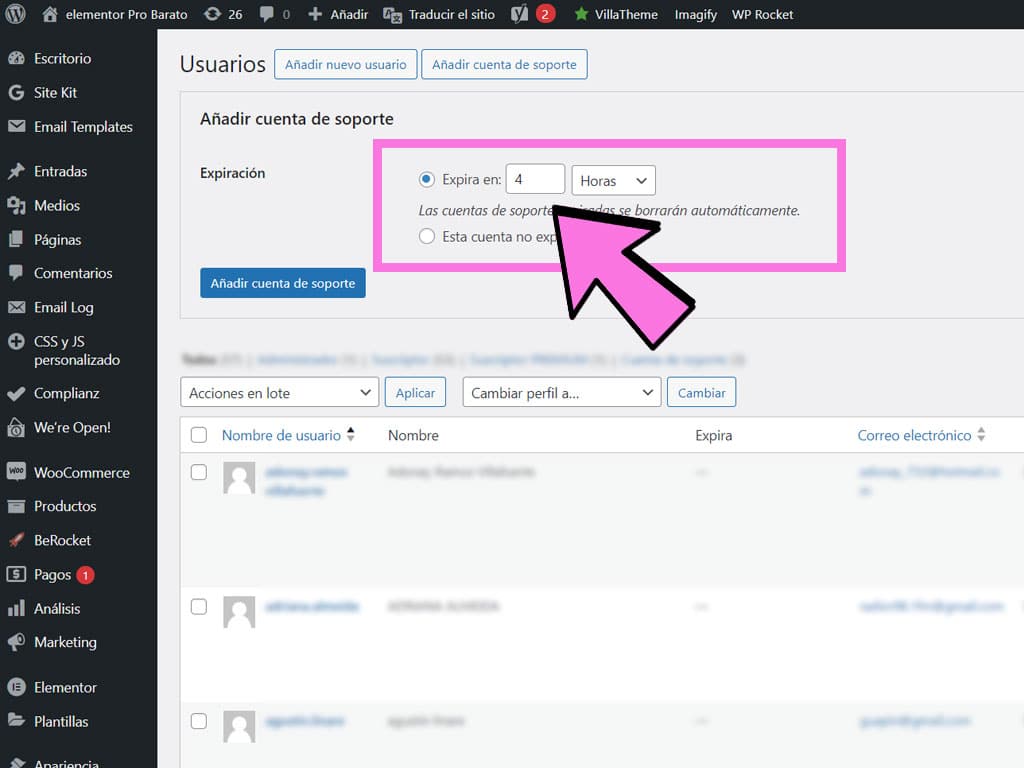¿Te has encontrado con esta pantalla al cargar una plantilla aunque nos hayas comprado una licencia de Elementor Pro?
Te explico como solucionarlo.
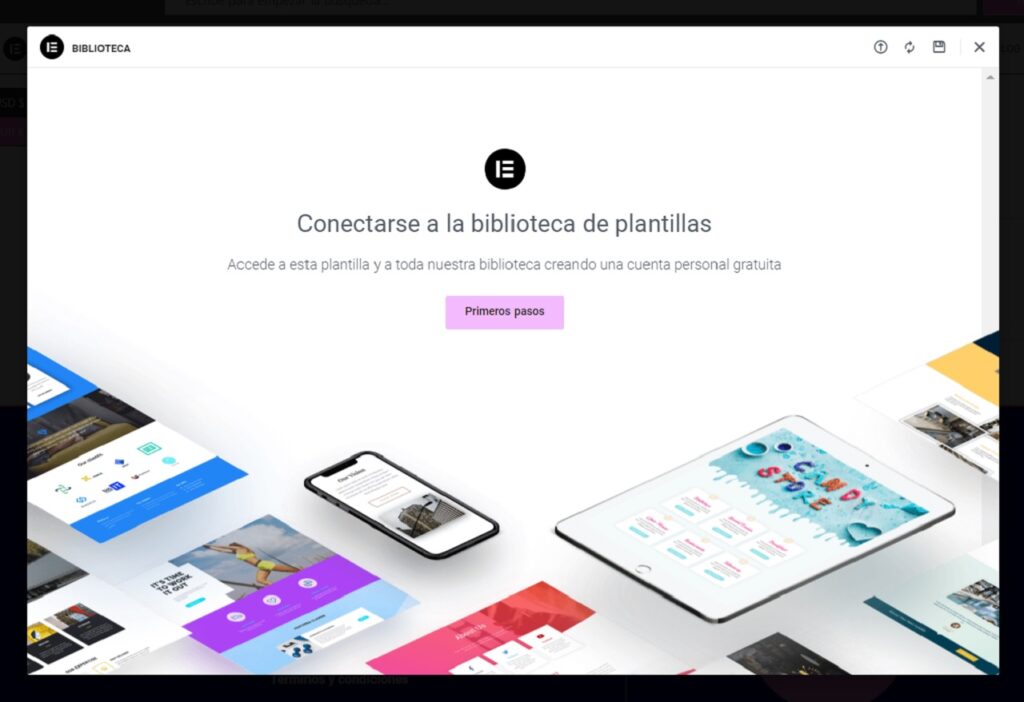
En ocasiones, al intentar cargar una plantilla, elementor te puede pedir que inicies sesión, aunque tu licencia esté conectada y activa.
No es ningún error, esto sucede porque se ha activado la licencia desde una cuenta (soporte) distinta a tu cuenta de Administrador con la que quieres cargar las plantillas.
Opción 1: La forma mas sencilla es proporcionarnos las credenciales de acceso del usuario que va a usar las plantillas (o sea, las tuyas), puedes cambiar la contraseña de forma temporal y una vez conectada la cuenta, volver a poner tu contraseña de siempre.
Opción 2: Crear un nuevo usuario Administrador distinto al tuyo (usando un segundo correo que tengas) de esa forma podrás instalar plantillas en tu web usando esa cuenta.
Si te parece incómodo tener que cambiar de cuenta de administrador para activar una plantilla, hay un plugin que te permite cambiar de usuario con solo un clic, se llama User Switching.
Opción 3: Activarlo sin darnos credenciales.
Es posible que no nos quieras dar tus datos de Administrador, ni crear un nuevo usuario Administrador, es algo comprensible por seguridad.
Para que podamos activar la licencia desde tu cuenta de administrador pero sin tener tus datos de acceso, usaremos el escritorio remoto.
Sólo tendrás que acceder a nuestro escritorio usando Anydesk y acceder a tu web de forma normal, una vez que hayas accedido, nosotros activaremos la licencia.
Todo el proceso lo veras en tiempo real y no tendrás que revelar tu contraseña.
Primer paso: Inicia anydesk
Segundo paso: Te daremos nuestro número de escritorio de Anydesk
Tercer paso: Introdúcelo en la casilla «Otro puesto de trabajo» y espera unos segundos a que yo acepte.
Cuarto paso: Verás tu página de inicio de sesión (www.tuweb.com/wp-admin) en nuestro navegador y tendrás que acceder con tu cuenta de Administrador.
Quinto paso: Activaré tu licencia, y una vez hecho, cerraré sesión en tu web.
Listo!!! así de fácil, ya podrás usar las plantillas desde tu cuenta habitual.
Es un programa sencillo y fiable, con el que puedes dar acceso a tu escritorio o acceder tú al escritorio de otros (como en este caso).
Una vez que se comparte escritorio, ambos pueden interactuar en una misma página.
Cuando un usuario quiere acceder al escritorio de otro, éste debe proporcionarle su numero de escritorio y aceptar el acceso, por lo que es 100% seguro.
Cuando se termina la sesión, el usuario invitado no puede volver a conectarse hasta que se le ha dado permiso de nuevo.
Puedes descargar Anydesk desde su página Web: https://anydesk.com/es
You have doubts? contacta con nosotros, estaremos encantados de ayudarte